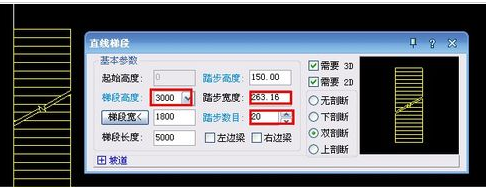1、我们酋篚靶高需要先打开AutoCAD2016软件然后我们看到左边的工具栏,有个楼梯选项。接着点击,会自动展开很多关于楼梯的名称。
2、这时候我们点击第一个楼梯,出现框框内容,同时也有个楼梯的实例图出来。可以随着鼠标移动。
3、 然后我们控制好楼梯的踏步,楼高,宽度,长度就能很快出来结果。
4、这时候我们点击一下鼠标即可出来参数相应的楼梯一个,如果需要制作其他楼梯,一样选择这个方法。
5、接下来制作完毕后,我们可以给楼梯增加额外的装饰,扶手其他。点击楼梯,反键按属性控制。
6、其他楼梯一样是可以创建的,比如三跑,四跑楼梯,还有三角形楼梯都一样可以。